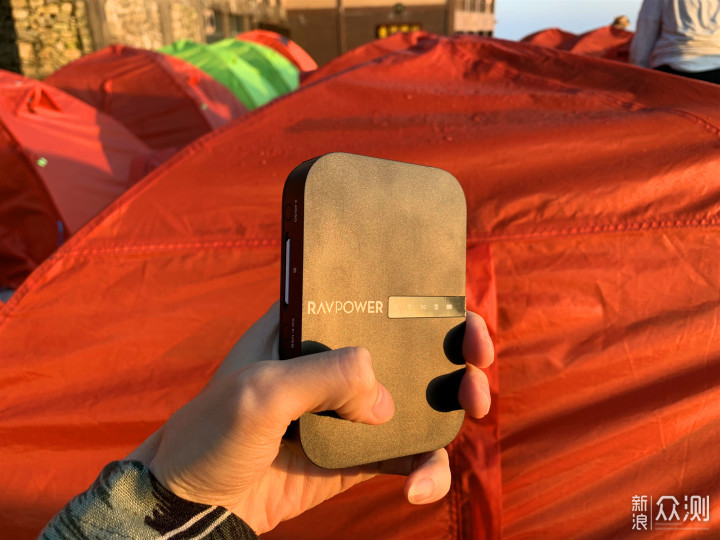多功能的数据传输助手——RAVPOWER文件管理器
1、多种功能集合在一起。2、两种频段选择、传输速度快。3、代替传统的读卡器。4、体积小巧,便于携带。
1、操作不够简便、望后期优化。2、机身材质可以考虑更换成金属材质。3、手机客户端页面不够简洁,有些功能需要很仔细去找。
不少朋友在给手机备份或者内存卡备份的时候,都会遇到一个问题,找电脑找读卡器找数据线,而且传输数据的速度非常的慢。我自己是个摄影爱好者,每次需要使用相机拍摄的照片时,总是很麻烦。先要把照片备份到电脑,再从电脑发送到手机上。那有没有一款设备可以快速的备份数据,同时还能省去找电脑找数据线的这些麻烦呢?
前几天,看到新浪众测上新,这款RAVPOWER公司推出的多功能文件管理器,把多个日常使用率比较高的功能集中在一起。感谢新浪众测给予的RAVPOWER多功能文件管理器评测机会!
以下是RAVPOWER多功能文件管理器的开箱视频。

拿到手的时候,机器本身要比我想象中要小巧。外壳是塑料材质,正反面做了磨砂处理,摸起来的感觉像金属。

外观看上去就和传统的移动硬盘一样大,只不过厚度要厚一些。

机器正面印刷着PAVPOWER的标志,右边是信号指示灯。信号指示灯从左到右依次是网络连接指示灯、无线网2.4频段指示灯、无线网5G频段指示灯、SD状态指示灯、电源指示灯。使用过程中,发现这5枚指示灯的亮度都比较均匀,除了电源指示灯,亮度分布不太够。

信号灯状态栏的右侧有一个小设计,连接着电源开关键。这枚开关键比较实,但是按压之后的弹性很好,手感不错,表面还覆盖了一层保护膜。

正面左侧,分布着2.4G\5G频段切换键、SD卡卡槽、SD>USB备份键。

顶端是软胶保护套,里面分别是以太网接口、USB-C充电接、Reset复位键、USB-A接口。增加保护套的设计挺好的,一定程度上保护了接口的耐用性,另一方面使整机的外观更完整。

此外,保护套打开之后,还能向外扯出5毫米左右的长度,不至于阻碍接口的使用。

机器背面是一些参数:
型号:RP-WD009
锂电池容量:6700mAh/3.6V 24.12Wh
输入:5V/2A
输出:5V/1A
制造商:深圳是邻友通科技发展有限公司
PAVPOWER多功能文件管理器,拥有多个功能集中在一起,文件共享、一键备份、便携路由器、移动电源。接下来我们一一讲解一下这些功能的使用方式。
首先,我们需要到软件商店下载PAVPOWER多功能文件管理器配套使用的App:RAV FileHub。
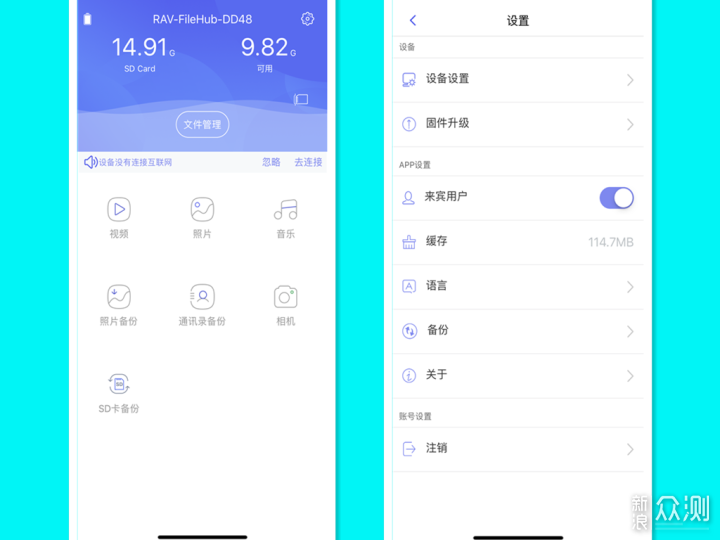
App主页面,最上方是机器名称和机器此时的电量,显示插入的SD或者其他磁盘的容量情况,左边是总容量,右边是剩余可用容量。“文件管理”按钮,可以进入SD卡或者磁盘的根目录。右方的SD卡图样的按钮,点击可以安全退出内存卡或者磁盘。页面下方是不用类型文件的分类,可快速的直达需要操作的文件。
设置菜单里,有对机器功能参数的设置和升级固件,更换系统语言等常见的功能。
文件共享:
文件共享应该是我使用比较多的功能了,由于我使用的相机型号比较旧,相机本身是不带WiFi的,每次传文件的时候,就需要花费很多时间去把照片导出来。所以,拿到PAVPOWER多功能文件管理器的第一项,我就先试了文件共享这个功能。
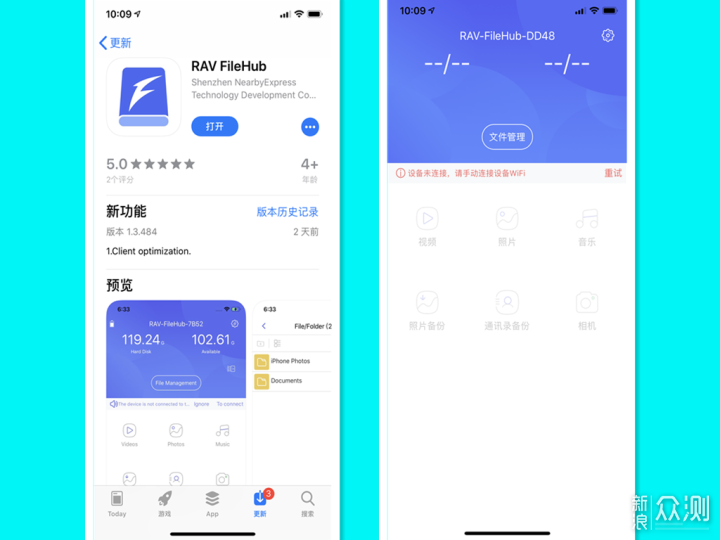
下载准备就绪后,长按电源按键开机,一直长按直到电源灯长亮。

先别着急插卡,电源指示灯亮之后,还需要等待WiFi指示灯亮起。如果WiFi指示灯没有亮起,则需要手动去开启WiFi信号。我在使用的时候,遇到一个问题,就是单击无线频段切换按键,无法开启WiFi。资讯厂商得到的建议,让我同时按下电源按键和频段切换按键(单击频段切换键的朋友,可以用这个方法)。
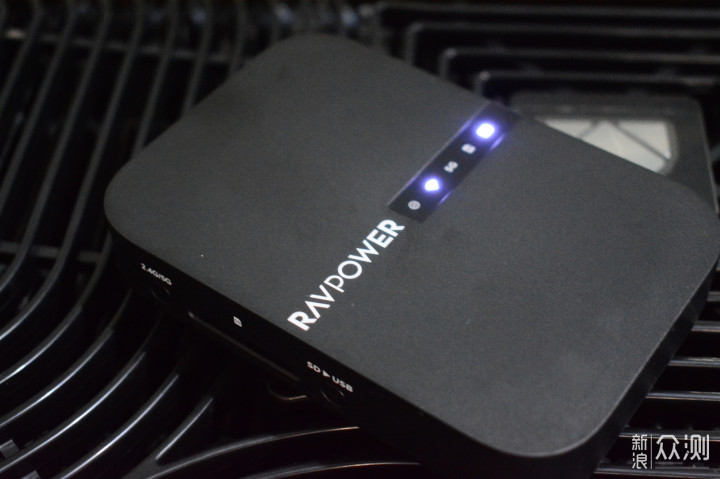
等待两盏灯长亮的时候,才可以插入SD卡。
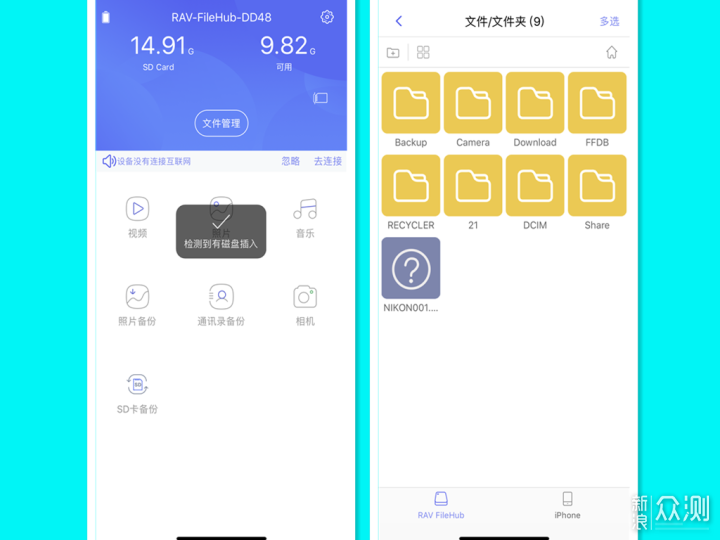
插入SD卡之后App页面会显示“检测到有磁盘插入”,稍等几秒,就可以点击页面上方的文件管理,进行文件的拷贝、删除和移动。
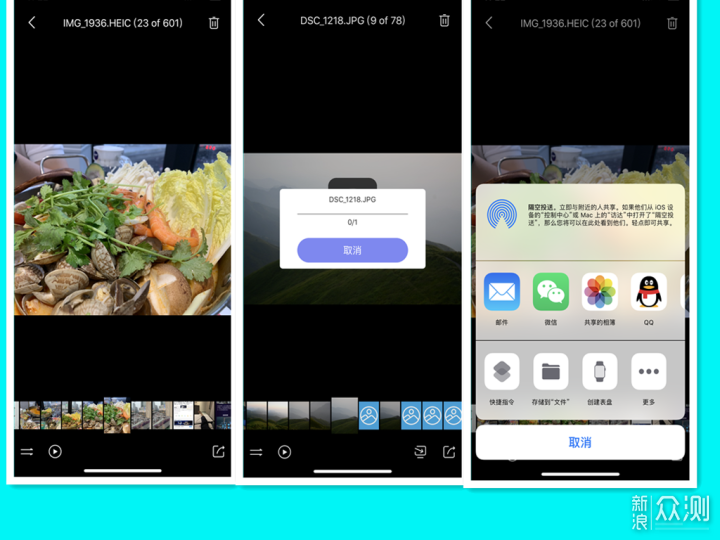
进去需要操作图片之后,再点击右下角图标,图片就保存到手机上了,手机会弹出一个选项,让你选择该图片需要进行的下一步操作。我开的是2.4G WiFi频段传输图片,一张20M的图片,只需要2秒左右,眨眼的功夫,比读卡器到电脑的传输快很多。建议大家在传输的时候,使用5G频段的连接,这样速度上面没有可挑剔的。
一键备份:
一键备份的功能,使用的频率也还算多,内存卡装满了,需要备份到移动硬盘里,就用到这个功能了。便携地将SD卡存储的图片上传至硬盘/闪存驱动器。

一键备份,还是和之前一样,开机好之后,等待WiFi准备就绪了,才能插入内存卡和移动硬盘。不然容易造成机器卡死。

我之前测试备份了一张文件有十几G的内存卡,只用了几分钟,具体的操作,可以看一下文章结尾的视频展示。
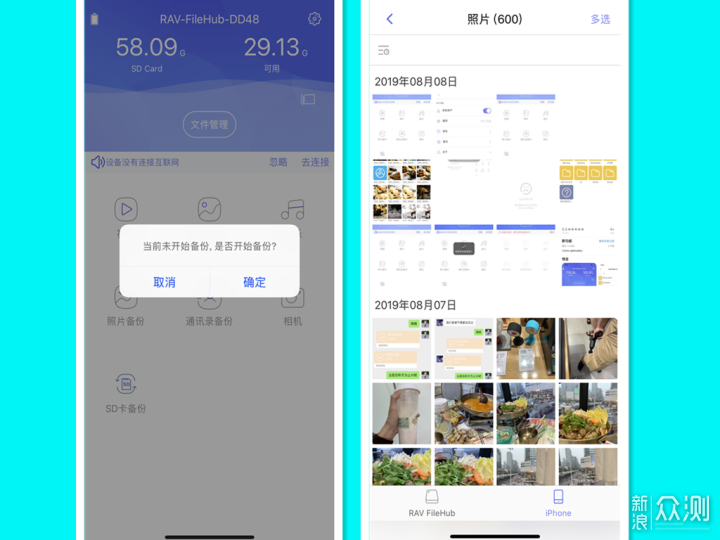
点击备份按钮之后,会让你确认是否开始备份,以防止误操作。此外,还支持备份手机里面的内容到外接储存设备。
便携路由:
PAVPOWER多功能文件管理器还具备路由器功能。
AP模式:插入以太网线,将有线信号转换成无线信号。
桥接模式:无须再为多个网络连接付费,使用本设备连接不同网络,实现网络共享。
路由器模式:连接调制器,将本品转变为迷你路由器。
这些功能,方便经常出差的用户,找不到WiFi网络时候,只要有宽带网线接口,充当无线路由器发射WiFi信号使用。

下图是路由器发射2.4G频段无线网络的速度测试。
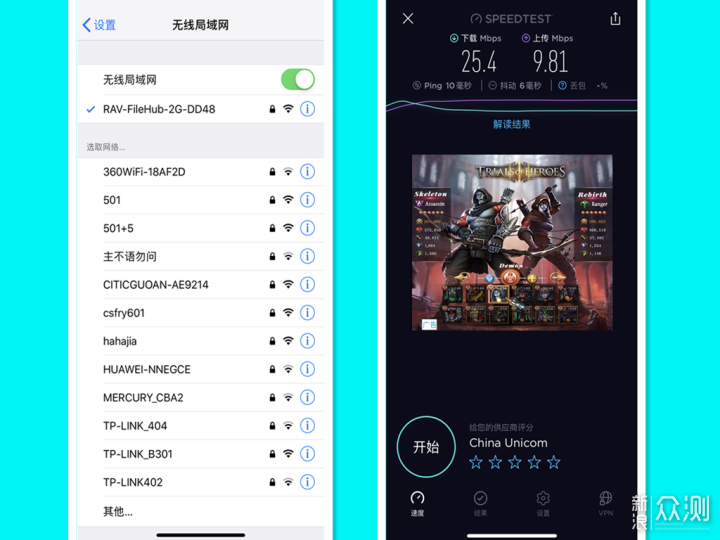
下图是路由器发射5G频段无线网络的速度测试。
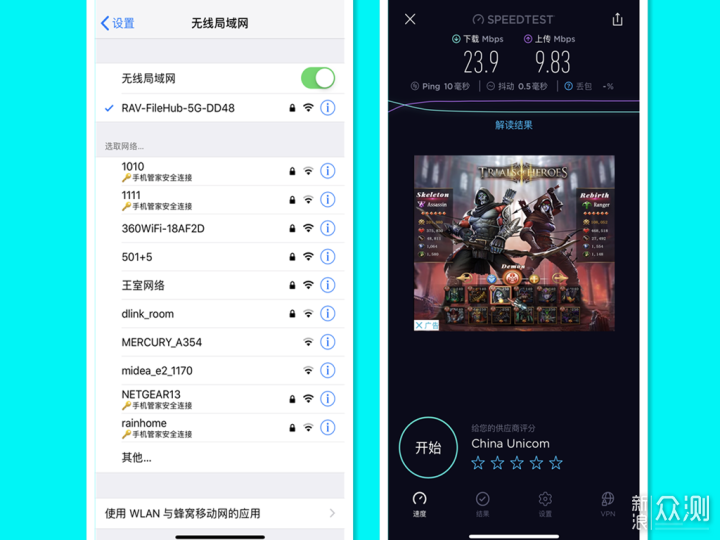
图中可以看到,两种频段的网络速度差别不大,不知道是不是设置的原因,5G频段的网络比2.4G频段的网速还差一点。再一个,RAVPOWER做路由器,网络速度自然是比不上专业的路由器,但是,足够应急使用。
移动电源:
RAVPOWER多功能文件管理器机身自带6700mAh容量锂电池,平时出门可以给手机或者支持USB充电的设备应急充电。但是我出门都会另带充电宝,所以,机身的6700mAh电池,全是用来给机器本身待机用。对于不习惯随身带充电宝的用户,6700mAh的移动电源,足够给手机充一到两次电了。

RAVPOWER多功能文件管理器把大家常用到的几款功能集中在一个小巧机器里,方便携带的同时,又能满足日常使用。文件共享和一键备份是我最喜欢的功能,省去日常找电脑找读卡器的麻烦。传输速度很不错,唯一让我觉得不够的就是机器的操作,还需要再设计一下,开关机和WiFi开启的功能还不够快速简单。另一个,配套App的操作页面也不够简单明了,还需要用户去摸索才能知道在哪,希望后续退出的新版本能够解决这些问题。总的来说,这款多功能文件管理器,确实是方便了很多。前几天出门旅行,带着去,省了不少麻烦。
此次带着RAVPOWER多功能文件管理器去旅行,体验到没带电脑依旧可以传输文件的便利,下面这些图就是传输过来的照片。